
Añadir y verificar un dominio en Apple School Manager
Las cuentas de Apple gestionadas están pensadas para usar un dominio. Para poder crear cuentas de Apple gestionadas, debes elegir el tipo de dominio que quieres usar: un dominio reservado o uno personalizado.
Los dominios (también denominados nombres de dominio) designan a la organización entera y no a una persona. Los nombres de dominio se registran y son únicos a nivel global.
Nota: El término dominio en el contexto de este documento hace referencia a un nombre de dominio completo (FQDN). Esto significa que, por ejemplo, colegiosmunicipales.org y cuentas.colegiosmunicipales.org se consideran dos dominios diferentes y deben añadirse y gestionarse individualmente en Apple School Manager.
Consulta Utilizar Cuentas de Apple gestionadas.
Dominio reservado
Se crea automáticamente un dominio reservado para cualquier organización de Apple School Manager. El dominio reservado puede utilizarse si no hay ningún dominio personalizado disponible. Tiene las siguientes propiedades:
Se basa en el sitio web especificado durante el proceso de registro.
No es necesario que la organización verifique el nombre de dominio reservado.
No se puede modificar ni eliminar.
Por ejemplo, si te inscribiste con el sitio web www.colegiosmunicipales.org, el nombre del dominio reservado sería colegiosmunicipales.appleaccount.com. Si varias organizaciones usan el mismo nombre de dominio, se añade un número ascendente al nombre, por ejemplo: colegiosmunicipales2.appleaccount.com.
Dominio personalizado
Si tienes tu nombre de dominio personalizado, puedes usarlo en lugar del nombre de dominio reservado para crear cuentas de Apple gestionadas. Para ello, primero regístrate y verifica el nombre de dominio. El proceso de verificación permite garantizar que solo la organización que tenga autoridad para modificar los registros del sistema de nombre de dominios (DNS) de ese dominio podrá crear cuentas de Apple gestionadas con él.
Una vez añadido y verificado un dominio, puedes elegir gestionar la propiedad de todas las Cuentas de Apple en ese dominio. Consulta Gestionar dominios verificados.
Nota: Añade únicamente dominios que ya sean tuyos. Si añades un dominio que no lo sea, no podrás crear cuentas de Apple gestionadas.
Verificar un dominio
Para demostrar que eres el propietario del dominio personalizado, debes realizar una de las siguientes acciones:
Sincronizar los dominios personalizados que ya haya verificado un proveedor de identidad que trabaje con Apple School Manager (como Google Workspace o Microsoft Entra ID). Esto permite a Apple School Manager recuperar todos los dominios que se hayan verificado para su uso. Después de una conexión satisfactoria, todos los dominios aparecen como verificados en Apple School Manager.
Añadir manualmente un registro de texto (TXT) a un archivo específico. Puesto que con este archivo se controla el nombre del dominio, la capacidad de añadir una línea de texto al archivo demuestra que la organización es su propietaria. Apple facilita este registro TXT, que no es más que una serie de letras y números aleatorios únicos de esa organización. Por ejemplo:
apple-domain-verification=0RaNdOm1LeTtErS2aNd3NuMbErS4
Importante: Tienes 14 días naturales para completar el proceso de verificación manual. De no hacerlo así, tendrás que empezar de nuevo. En función de la configuración de la red, los cambios realizados en el DNS pueden tardar en aparecer. Asegúrate de avisar con antelación a la persona que escribe los registros en las entradas de DNS de tu organización (por ejemplo, un administrador de TI o DNS), para que se pueda completar la tarea antes de la fecha límite.
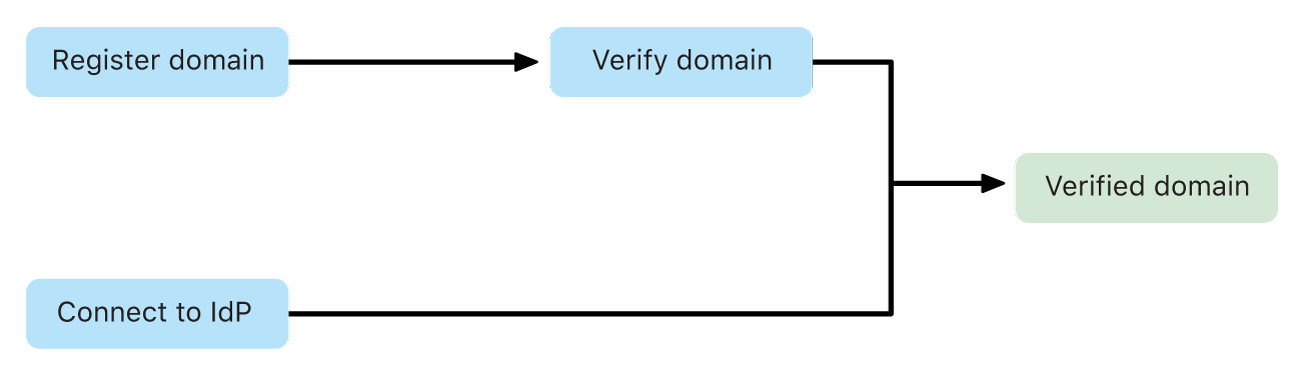
Solo se pueden añadir dominios que no se hayan verificado desde otra empresa. Si tu dominio no se puede verificar, será necesario seguir unos pasos adicionales para resolver qué organización está asociada con un nombre de dominio en disputa. Esto se conoce como un conflicto de dominio.
Conflictos de dominios
Hay dos tipos de conflictos de dominios:
Ejemplo 1: Un dominio que está registrado por otra organización.
Ejemplo 2: Un dominio que está registrado por otra organización, que ha añadido el registro TXT para verificar que es la propietaria del nombre de dominio.
Importante: Apple no interviene en las reclamaciones de dominio.
Ejemplos | La organización que ha registrado el nombre de dominio | Tu organización | |||||||||
|---|---|---|---|---|---|---|---|---|---|---|---|
Ejemplo 1 | Han registrado colegiosmunicipales.org. | Tu organización puede elegir enviar información de contacto (el nombre de la persona que solicita el contacto, su dirección de correo electrónico y el nombre de la organización) a la organización que ha registrado el nombre de dominio. Esa organización puede elegir si desea ponerse en contacto con la tuya para resolver la reclamación del dominio. | |||||||||
Ejemplo 2 | Han registrado colegiosmunicipales.org y lo han verificado. | Tu organización no puede enviar nada a la suya porque colegiosmunicipales.org está registrado y han añadido el registro TXT para verificar que son los propietarios del nombre de dominio. Por lo tanto, tu organización no puede utilizar el nombre de dominio. | |||||||||
Añadir y verificar un dominio
En Apple School Manager
 , inicia sesión con un usuario que tenga privilegios para gestionar la autenticación vinculada.
, inicia sesión con un usuario que tenga privilegios para gestionar la autenticación vinculada.Selecciona tu nombre en la parte inferior de la barra lateral, luego, Preferencias
 y, por último, Cuentas de Apple gestionadas
y, por último, Cuentas de Apple gestionadas  .
.En la sección Dominios, elige Añadir dominio e introduce el dominio que quieras usar.
Realiza una de estas acciones:
Si has introducido un dominio que está registrado y verificado por otra organización, debes introducir un dominio distinto para continuar.
Si has introducido un dominio que está registrado por otra organización pero no verificado, puedes seleccionar “Acepto compartir mi información de contacto que aparece arriba” y luego seleccionar Enviar. Consulta Conflictos de dominios.
Selecciona Añadir dominio y, a continuación, completa el resto de los pasos de esta tarea.
Selecciona Verificar al lado del dominio.
Aparecerá un registro TXT y recibirás un correo electrónico que indica que se está intentando verificar el dominio que has seleccionado. Tienes 14 días naturales para completar el proceso de verificación. El registro TXT contiene una cadena con caracteres aleatorios al final, por ejemplo:
apple-domain-verification=0RaNdOm1LeTtErS2aNd3NuMbErS4
Selecciona el botón Copiar.
Si estás usando uno de los siguientes servicios, consulta la documentación sobre cómo pegar un registro TXT en un archivo de zona o contacta con tu administrador del DNS:
GoDaddy: Agregar un registro TXT.
Microsoft Entra ID: Añadir registros DNS para conectar tu dominio
NameCheap: How do I add TXT/SPF/DKIM/DMARC records for my domain? (¿Cómo añado registros TXT/SPF/DKIM/DMARC a mi dominio?)
Network Solutions: How Do I Manage DNS and Advanced DNS Records? (¿Cómo gestiono los registros DNS y DNS avanzado?)
Selecciona “Text (TXT) Records or Sender Policy Framework (SPF) Records” (Registros de texto [TXT] o Registros de marco de políticas de remitente [SPF]).
Shopify: Agregar un registro TXT
Si tienes tu dominio registrado con otro servicio, ponte en contacto con ellos para obtener información sobre cómo añadir un registro TXT a tu archivo de zona del DNS.
Después de añadir el registro TXT del DNS, finaliza el proceso de verificación.
Nota: Solo se pueden añadir dominios que no hayan sido reclamados por otra organización. Consulta Conflictos de dominios.
Finalizar el proceso de verificación
En Apple School Manager
 , inicia sesión con un usuario que tenga privilegios para gestionar la autenticación vinculada.
, inicia sesión con un usuario que tenga privilegios para gestionar la autenticación vinculada.Selecciona tu nombre en la parte inferior de la barra lateral, luego, Preferencias
 y, por último, Cuentas de Apple gestionadas
y, por último, Cuentas de Apple gestionadas  .
.Busca el dominio cuyo registro TXT se haya añadido y selecciona “Comprobar ahora”.
Si el registro TXT se ha introducido correctamente en el archivo de zona del DNS, el registro que se muestra y el botón Copiar cambian a “Propiedad verificada”.
Si el registro TXT se ha introducido por error en el archivo de zona DNS, el botón Comprobar ahora no cambia.
Una vez que un dominio se haya verificado correctamente, puedes eliminar el registro TXT del archivo de zona, si es necesario.